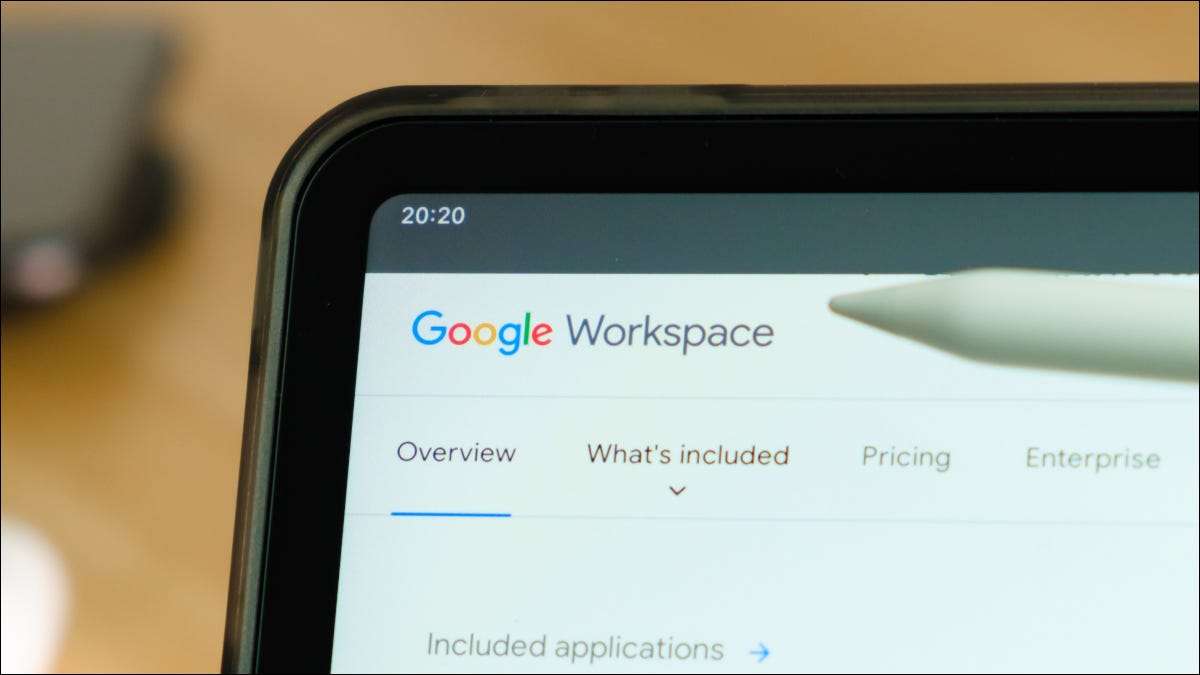
Одна з найкращих функцій онлайн-додатків, таких як Google Docs, аркуші та слайди - це можливість поділитися документами. Чи хочете ви співпрацювати в реальному часі Або просто дозволяйте іншим переглядати документ, це досить легко.
Тим не менш, є більше, щоб поділитися своїм документом, ніж просто кнопка клацання. Залежно від того, що ви обмінюєтеся, і з ким, ви повинні взяти момент, щоб розглянути дозвіл на обмін. Якщо інші мають можливість редагувати документ? Ви хочете, щоб вони могли додати коментарі? Або повинен бути документ тільки погляд ? Давайте пройдемо, як поділитися своїми документами та варіантами дозволів.
Налаштуйте спільне використання з конкретними людьми
Google зберігає речі послідовно, коли мова йде про поділ у всіх трьох додатках. Таким чином, ви можете дотримуватися тих самих кроків, незалежно від застосування, який ви використовуєте. Для цього, як-щоб, ми будемо використовувати документи Google як приклад.
Коли ви готові, натисніть "Поділитися" у верхньому правому куті. Крім того, ви можете натиснути файл & gt; Поділіться з меню.
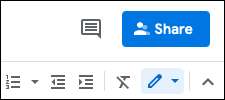
Введіть назву вашого контакту або адреси електронної пошти особи, з якою ви поділяєте. Ви можете ввести більше однієї людини, якщо хочете. Просто зазначайте, що якщо ви ділитеся з більш ніж однією особою та налаштуйте дозволи щодо спільного доступу на цьому етапі, ви не можете встановити дозволи окремо. Однак ви можете змінити їх на людину після того, як ви поділяєте документ, який ми також покриваємо нижче.
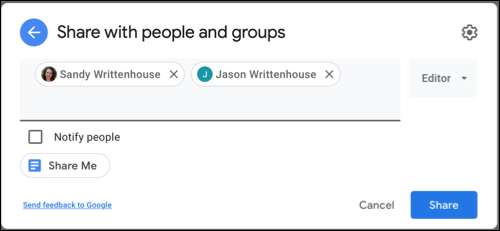
Налаштуйте дозволи щодо спільного використання
Праворуч, скористайтеся спадним ящиком, щоб вибрати дозвіл. Ви можете вибрати редактор, переглядач або коментатор.
- Редактор : Вони можуть вносити зміни, приймати або відхиляти пропозиції та поділитися документом з іншими.
- Глядач : Вони можуть переглядати лише документ. Вони не можуть вносити зміни або поділитися документом.
- Коментатор : Вони можуть додати лише коментарі та робити пропозиції. Вони не можуть вносити зміни або поділитися документом.
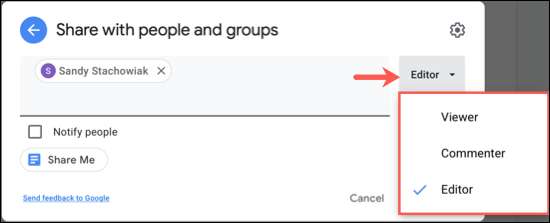
Наведене вище налаштування дозволу за замовчуванням, але ви можете зробити пару коригувань, якщо вам подобається. У вікні обміну натисніть значок передач у верхньому правому куті.
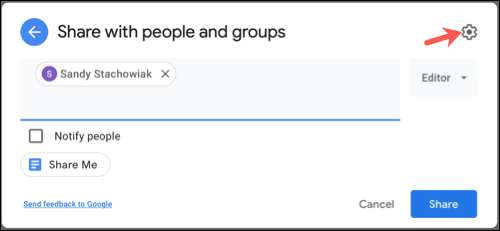
Тут ви можете заборонити редакторів від зміни дозволів та обміну. І ви можете відключити можливість перегляду та коментатора, щоб побачити завантаження, друк та копіювання дій. Зніміть прапорець, щоб видалити ці права на вашу уподобання.
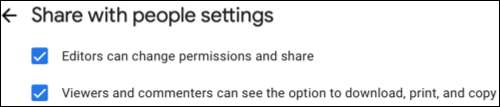
Поділіться документом
Після додавання особи або людей, з якими ви хочете поділитися та встановити дозволи, ви можете необов'язково перевірити вікно, щоб повідомити людей та додати повідомлення. Це надішле їм електронний лист, дозволять їм знати, що ви поділилися з ними документ. Натисніть "Надіслати".
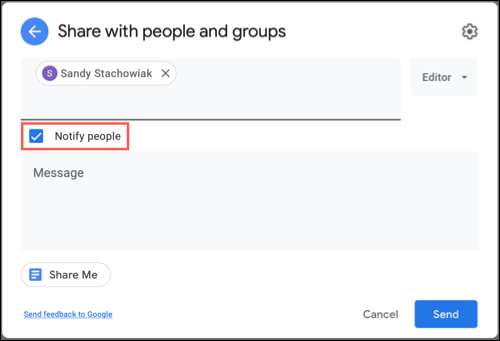
Якщо ви не хочете, щоб повідомити тих, кого ви ділитесь тут, обов'язково зніміть прапорець Повідомити людей та натисніть "Поділитися". Ви можете зробити це, якщо ви хочете повідомити їх власну посилання до документа.
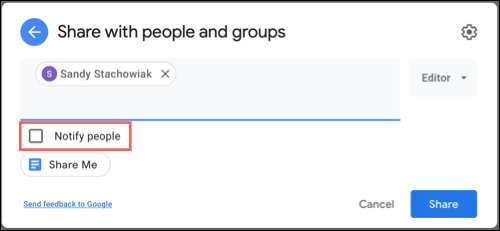
Налаштування спільного використання з посиланням
Якщо ви плануєте передати документ з багатьма людьми , У вас є можливість, щоб захопити посилання на документ замість. І за допомогою цієї опції можна встановити дозвіл, а також.
Пов'язані: Як поділитися Документами Google, аркушів або слайди як веб-сторінка
Натисніть кнопку «Поділитися», а потім клацніть всередині Отримати посилання області вікна Sharing. то у вас є два варіанти в спадному вікні, Обмежений і Будь-хто з посиланням .
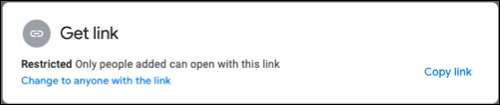
Використання Обмежений у поєднанні з додаванням конкретних людей у території вище. Це обмежує будь-кого іншого, ніж люди, з якими ви ділитесь, з доступу до документа, якщо вони зустрінуться з посиланням.
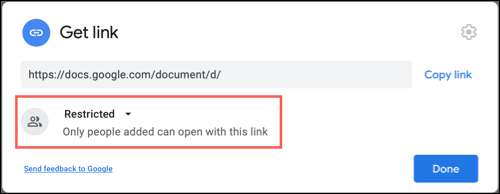
Використання Будь-хто з посиланням дозволити будь-кому з ним отримати доступ до документа. Тоді вправо, обирайте переглядач, коментатор або редактор. Цей дозвіл буде застосовуватися до кожного, доступ до документа, що використовує посилання.
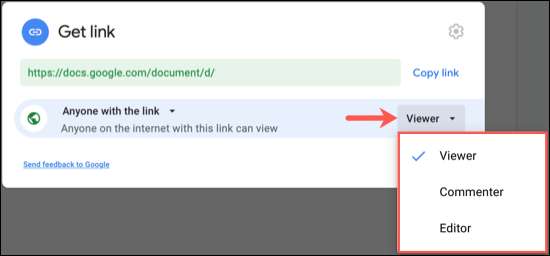
Потім ви можете скопіювати посилання, щоб поділитися з іншими. Потім натисніть "Готово".
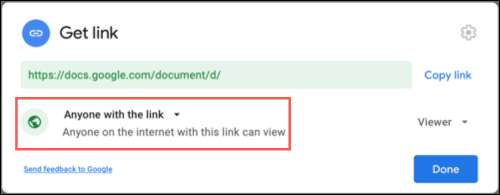
Зміна дозволів після обміну
Якщо ви поділяєтесь із конкретними людьми або просто поділяєте посилання, ви можете змінити дозволи, які ви спочатку встановили. Натисніть "Поділитися" у верхньому правому куті.
Для конкретних людей використовуйте верхню частину вікна акцій. Виберіть випадаюче поле поруч із людиною, яку ви хочете змінити дозвіл та вибрати нове налаштування. Натисніть "Зберегти".
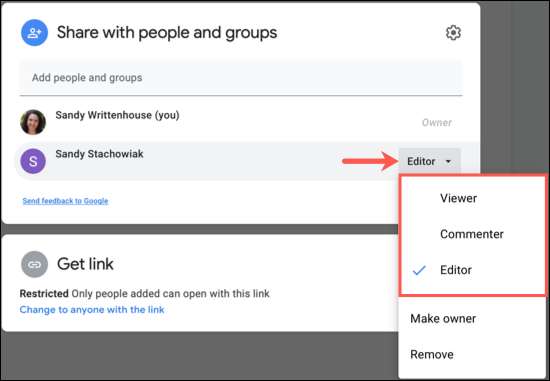
Для будь-кого з посиланням, скористайтеся нижньою частиною вікна акцій. Виберіть новий дозвіл у випадаючому вікні праворуч. Натисніть "Готово".

Перестаньте розділити документ
При необхідності ви можете припинити обмін документами так само легко. Знову натисніть "Поділитися".
Для конкретних людей відкрийте випадаюче поле праворуч від людини та виберіть "Видалити".
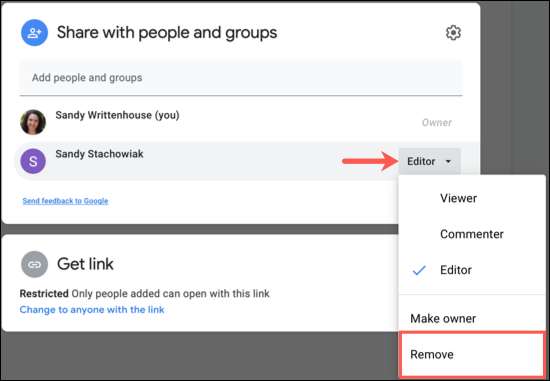
Для будь-кого з посиланням ви можете змінити налаштування для обмеження. Потім обов'язково видаліть будь-кого з списку обміну у вищезгаданому розділі, який ви не хочете мати доступ.

Google пропонує іншим способам співпрацювати з колегами. Ти можеш Використовуйте коментарі в Google Shores для співпраці на електронних таблицях і Створіть документи та працюйте разом безпосередньо в чаті Google .







